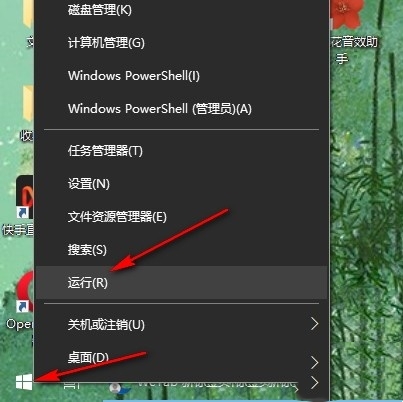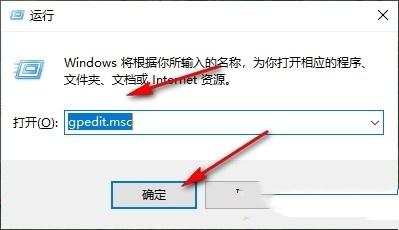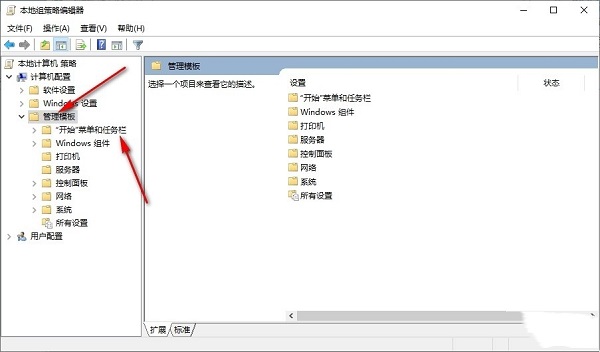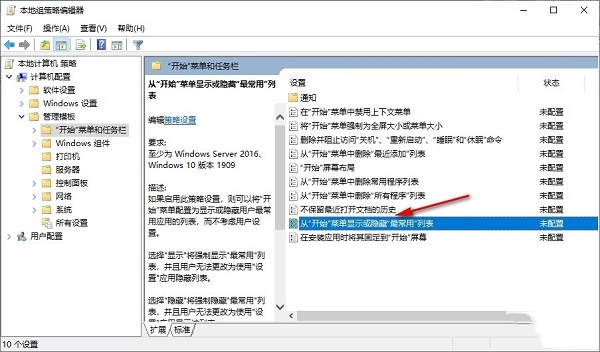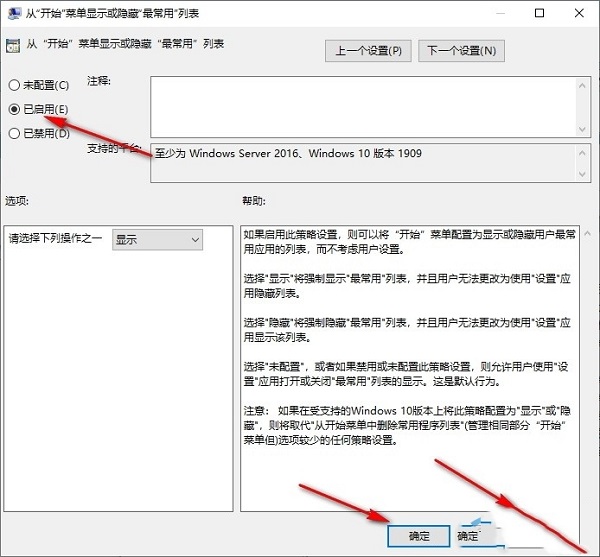win10如何设置开始菜单不显示常用应用?
有些用 Win10 系统的小伙伴,在点开开始菜单后,会看到最近经常用的软件,有些人不想让别人知道他们用过哪些软件,想把这功能关掉,但不知道怎么做。其实,我们可以通过组策略编辑器来关闭这个功能。今天我就教大家怎么操作,希望这篇文章能帮到更多人解决这个问题。
设置方法如下:
1、右击左下角任务栏中的开始,选择菜单列表中的“运行”。
2、在打开的运行窗口中,输入“gpedit.msc”,点击确定打开。
3、进入到组策略编辑器界面后,依次点击左侧栏中的“计算机配置——管理模板——开始菜单和任务栏”。
4、然后找到右侧中的“从开始菜单显示或隐藏最常用列表”双击打开。
5、最后将窗口中的“已启用”勾选上即可。
相关文章
- win10 edge浏览器显示站点不安全怎么办?
- win10免打扰模式怎么设置?win10免打扰模式开启方法
- win10 IE浏览器主页无法修改怎么办?
- win10自带便签不见了怎么办?win10自带便签不见了问题解析
- win10电脑开机黑屏checking media的解决方法
- win10声音增强怎么设置?win10声音增强设置方法
- Win10共享文件打不开怎么解决?Win10共享文件打不开的解决方法
- win10笔记本不插电源特别卡怎么办?
- win10桌面图标突然出现数字怎么办?win10桌面图标显示数字解决方法
- win10怎么设置系统启动时自动开启语音识别功能?
- win10怎么设置托盘隐藏图标?win10隐藏托盘图标设置方法
- win10应用和功能卸载掉了但还在怎么回事?
- win10怎么设置关闭桌面窗口管理器?
- Win10部分软件窗口显示不完整怎么办?win10部分软件显示不全问题解
- 微软发布2024年1月首个Win10正式版更新补丁KB5034122!附完整更新日志
- win10怎么查看内存诊断结果?win10内存诊断结果查看方法
系统下载排行榜71011xp
番茄花园Win7 64位推荐旗舰版 V2021.05
2深度技术Win7 64位豪华旗舰版 V2021.07
3番茄花园Win7 64位旗舰激活版 V2021.07
4带USB3.0驱动Win7镜像 V2021
5系统之家 Ghost Win7 64位 旗舰激活版 V2021.11
6萝卜家园Win7 64位旗舰纯净版 V2021.08
7技术员联盟Win7 64位旗舰激活版 V2021.09
8雨林木风Win7 SP1 64位旗舰版 V2021.05
9萝卜家园Ghost Win7 64位极速装机版 V2021.04
10技术员联盟Win7 64位完美装机版 V2021.04
深度技术Win10 64位优化专业版 V2021.06
2深度技术Win10系统 最新精简版 V2021.09
3Win10超级精简版 V2021
4Win10完整版原版镜像 V2021
5风林火山Win10 21H1 64位专业版 V2021.06
6深度技术 Ghost Win10 64位 专业稳定版 V2021.11
7技术员联盟Ghost Win10 64位正式版 V2021.10
8技术员联盟Win10 64位永久激活版镜像 V2021.07
9Win10 Istc 精简版 V2021
10系统之家 Ghost Win10 64位 永久激活版 V2021.11
系统之家 Ghost Win11 64位 官方正式版 V2021.11
2Win11PE网络纯净版 V2021
3系统之家Ghost Win11 64位专业版 V2021.10
4Win11官网纯净版 V2021.10
5Win11 RTM版镜像 V2021
6番茄花园Win11系统64位 V2021.09 极速专业版
7Win11官方中文正式版 V2021
8Win11专业版原版镜像ISO V2021
9Win11 22494.1000预览版 V2021.11
10Win11 PE镜像 V2021
深度技术Windows XP SP3 稳定专业版 V2021.08
2雨林木风Ghost XP Sp3纯净版 V2021.08
3萝卜家园WindowsXP Sp3专业版 V2021.06
4雨林木风WindowsXP Sp3专业版 V2021.06
5风林火山Ghost XP Sp3纯净版 V2021.08
6技术员联盟Windows XP SP3极速专业版 V2021.07
7萝卜家园 Windows Sp3 XP 经典版 V2021.04
8番茄花园WindowsXP Sp3专业版 V2021.05
9电脑公司WindowsXP Sp3专业版 V2021.05
10番茄花园 GHOST XP SP3 纯净专业版 V2021.03
热门教程 更多+
装机必备 更多+
重装教程 更多+
电脑教程专题 更多+